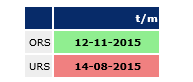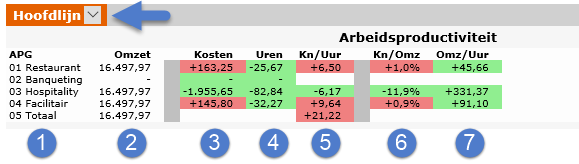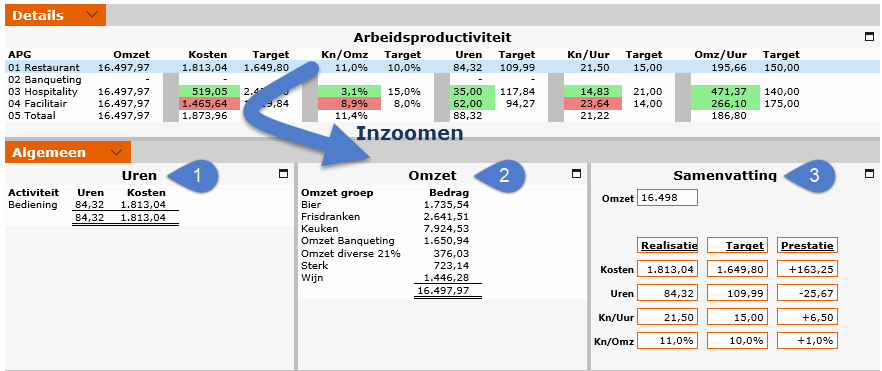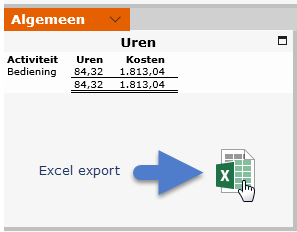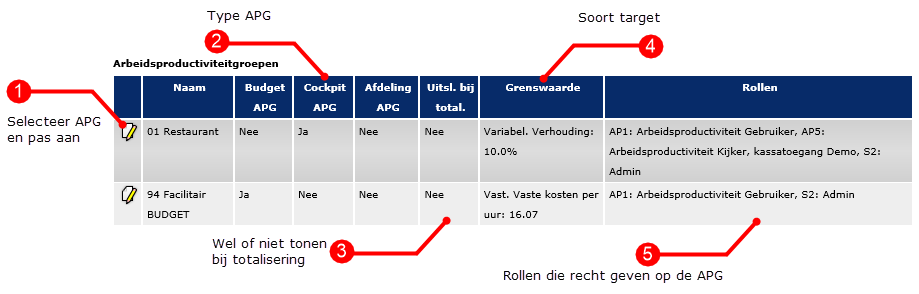Let op! Dit betreft een oud wiki.staff.nl artikel dat nog moet worden herschreven voor onze nieuwste versie.
Dit artikel gaat in op de rapportage pagina onder Arbeidsproductiviteit. Voor informatie over het instellen van targets bevelen we artikel arbeidsproductiviteit instellingen aan.
Deze pagina geeft een uitgebreide beschrijving van de arbeidsproductiviteit management cockpits. Naast een verklaring van gebruikte termen, afkortingen en opties zal je een korte beschrijving krijgen over het instellen van een Arbeidsproductiviteitsgroep (APG).
Arbeidsproductiviteit is een prestatie indicator die inzicht geeft in de verhouding tussen omzet en personeelskosten. Er zijn twee varianten van de Arbeidsproductiviteit cockpit beschikbaar; de Realisatie cockpit en de Prognose cockpit.
De Realisatie cockpit toont gegevens op basis van de gerealiseerde urenregistratie en de omzetregistratie. De Prognose cockpit toont gegevens op basis van de geroosterde uren en de omzetprognose.
De hier weergegeven schermafbeeldingen zijn opgenomen van de Realisatie cockpit versie november 2015.
Een rapport opvragen #
Arbeidsproductiviteit kun je opvragen via het linker menu Prestatie of met de snelbutton Arb aan de bovenzijde van het scherm.
Voer eerst een start- en einddatum in en klik daarna op de knop “Genereer het rapport”. Afhankelijk van de omvang van de opgevraagde periode (groter duurt langer) wordt het rapport geladen.
i Sluit alle subtotaal APG groepen uit: is een optie om APG waarvoor dit van toepassing is niet weer te geven. In plaats daarvan genereert het rapport automatisch een totalisering op basis van de opgevraagde APG. Of een APG uitgesloten moet worden, is een optie binnen de instellingen van de APG.
Mini registratie-cockpit #
Het rapport Arbeidsproductiviteit geeft inzage in de productiviteit per dag. Om snel te zien of de urenregistratie (URS) en omzetregistratie (ORS) actueel zijn bijgewerkt, wordt rechts bovenin de status van deze twee registratiemodules weergegeven.
Met de kleuren groen en rood wordt aangegeven of de registratie wel of niet actueel is bijgewerkt, evenals de datum waarop voor het laatst geregistreerd is.
Verklaring Details of Hoofdlijn #
Het rapport Arbeidsproductiviteit bestaat uit verschillende niveaus, deze worden van boven naar beneden weergegeven. Het bovenste niveau geeft standaard een gedetailleerde weergave per APG. Je kunt het detailniveau aanpassen door uit de keuzelijst “Details” of “Hoofdlijn” te selecteren.
- APG is naam van de Arbeidsproductiviteitsgroep. Deze naam kan onder Instellingen gewijzigd worden.
- Omzet is de gerealiseerde omzet
- Kosten zijn de gerealiseerde kosten op basis van kostprijs per uur maal het aantal uren
- Target kosten is de kosten grenswaarde op basis van het ingestelde target en gerealiseerde omzet
- Kosten/Omzet is de gerealiseerde verhouding kosten en omzet
- Kosten/Omzet target is target verhouding kosten en omzet
- Uren zijn de geregistreerde uren
- Uren target is de grenswaarde voor het aantal uren
- Kosten per uur is de gerealiseerde gemiddelde kostprijs per uur
- Target kosten per uur
- Omzet per uur is de gerealiseerde omzet per uur
- Target omzet per uur
Selectie van “Hoofdlijn” geeft een beknopt overzicht van de prestatie.
- APG is naam van de Arbeidsproductiviteitsgroep. Deze naam kan onder Instellingen gewijzigd worden.
- Omzet is de gerealiseerde omzet
- Kosten is hier de prestatie van de kosten + betekent prestatie boven target en – betekent dat je onder target bent gebleven
- Uren is de prestatie van uren. Dit is het target minus de gerealiseerde uren.
- Kosten per uur is de prestatie van kosten per uur. Rood betekent dat er vergeleken met het target te dure uren zijn ingezet.
- Kosten versus omzet target prestatie, afwijking van target
- Omzet per uur prestatie afwijking van target
Inzoomen #
De arbeidsproductiviteitscockpit bestaat uit verschillende detailniveaus, het eerste niveau wordt in het bovenste deel van het scherm weergegeven. Een klik op gegevens in dit rapport opent verdere details over de selectie in het scherm er onder. Deze manier van doorklikken op gegevens wordt ook wel Inzoomen genoemd. Onderstaande afbeelding toont een voorbeeld van inzoomen op de APG 01 Restaurant
Standaard is het eerstvolgende detailniveau “Algemeen”, je kunt uit de keuzelijst een ander detailniveau selecteren.
- Inzoomen op uren, activiteiten en de berekende personeelskosten
- Inzoomen op Omzet per omzetgroep, de omzetgegevens zijn altijd exclusief B.T.W.
- Inzoomen Samenvatting geeft een matrix van de prestatie indicatoren
Kostprijs of Commercieel tarief #
Berekening van de personeelskosten geschiedt op basis van de integrale kostprijs per uur of een commercieel tarief per uur maal het aantal geregistreerde productieve uren. Standaard rekent de cockpit met het integraal uurtarief.
De integrale kostprijs wordt berekend aan de hand van het bruto salaris van de medewerker en de instellingen van de kostentabel. Ook wordt er bij de integrale kostprijs rekening gehouden met reiskosten en andere extra salariscomponenten.
Het commercieel tarief wordt ook wel het doorbelastingtarief genoemd. Dit is een vast tarief dat per medewerker ingesteld kan worden op de pagina Uurkosten. Afgezien van een zondag- en feestdagentarief zijn er geen extra opslagen en toeslagen van toepassing.
Gebruik van het één sluit het gebruik van de ander uit. Per administratie stel je in of er wel of niet met het commercieel tarief gerekend wordt. Indien er wel met het commercieel tarief gerekend wordt en dit tarief ontbreekt bij een medewerker, dan krijg je hiervan een melding en kun je het tarief direct invoeren. Zie onderstaande afbeelding.
Exporteren naar Excel #
Vanuit de management cockpits kunnen exports naar Excel gemaakt worden. Ieder (sub) scherm heeft deze optie via het Excel logo dat rechtsonder met een mouse-over tevoorschijn komt. Beweeg de muisaanwijzer naar de hoek rechtsonder om het export icoon zichtbaar te maken.
Instellingen #
Elke weergegeven APG is flexibel in te stellen op de pagina Arbeidsproductiviteit → Instellingen. De uitgebreide handleiding voor het configureren van een APG kun je lezen in artikel Arbeidsproductiviteit Instellingen.
- Selecteer een APG om de gedetailleerde instellingen op te vragen of aan te passen.
- Er zijn 3 typen APG: Budget, Cockpit en Afdeling.
- Budget APG: gebruik deze instelling als personeel budget instelling
- Cockpit APG: deze APG is zichtbaar in de Arbeidsproductiviteit cockpit
- Afdeling APG: gebruik deze instelling in roosters, de instelling is beperkt tot één afdeling
- Verberg deze APG wanneer het vinkje “Sluit alle subtotaal APG groepen uit” geactiveerd is in de cockpit.
- Het target en het type target, variabel verhouding of vaste kosten.
- Gebruikers met de hier weergegeven rollen hebben toegang tot de APG en de hieraan gekoppelde kassagroepen.